Δημιουργήστε μια συντόμευση ώρας συγχρονισμού ρολογιού στα Windows 10
Πώς να δημιουργήσετε μια συντόμευση ώρας συγχρονισμού στα Windows 10
Η Ώρα Διαδικτύου (NTP) είναι ένας πολύ χρήσιμος τρόπος για να διατηρείτε αυτόματα την ώρα του υπολογιστή σας ακριβή. Αφού ρυθμιστούν, τα Windows θα ζητούν περιοδικά δεδομένα ώρας από διακομιστές ώρας, ώστε να μπορείτε να είστε σίγουροι ότι η ώρα και η ημερομηνία στη συσκευή σας έχουν ρυθμιστεί σωστά. Εάν αυτή η δυνατότητα είναι απενεργοποιημένη, το ρολόι του υπολογιστή ενδέχεται να μην είναι συγχρονισμένο. Είναι δυνατή η δημιουργία ειδικής συντόμευσης για τον μη αυτόματο συγχρονισμό του ρολογιού.
Διαφήμιση
Σημείωση: Ξεκινώντας μέσα Windows 10 Build 18290, υπάρχει μια νέα επιλογή στις Ρυθμίσεις ημερομηνίας και ώρας για μη αυτόματο συγχρονισμό του ρολογιού σας με τον διακομιστή ώρας. Αυτό θα βοηθήσει σε σενάρια όπου πιστεύετε ότι το ρολόι μπορεί να μην είναι συγχρονισμένο ή εάν η υπηρεσία ώρας έχει απενεργοποιηθεί. Η διεπαφή χρήστη δείχνει την τελευταία φορά που συγχρονίστηκε με επιτυχία και τη διεύθυνση του τρέχοντος διακομιστή ώρας.

Συμβουλή: Βλ Πώς να βρείτε την έκδοση των Windows 10 που χρησιμοποιείτε και Πώς να βρείτε τον αριθμό έκδοσης των Windows 10 που χρησιμοποιείτε.
Εάν χρησιμοποιείτε μια παλαιότερη έκδοση των Windows 10 ή απλά θέλετε να συγχρονίσετε το ρολόι σας με ένα κλικ κατ' απαίτηση, μπορείτε να δημιουργήσετε ή να πραγματοποιήσετε λήψη ενός Συντόμευση ώρας συγχρονισμού ρολογιού για τα Windows 10 για να διευκολύνετε τον μη αυτόματο συγχρονισμό του ρολογιού με διακομιστή Internet ή τομέα Active Directory.
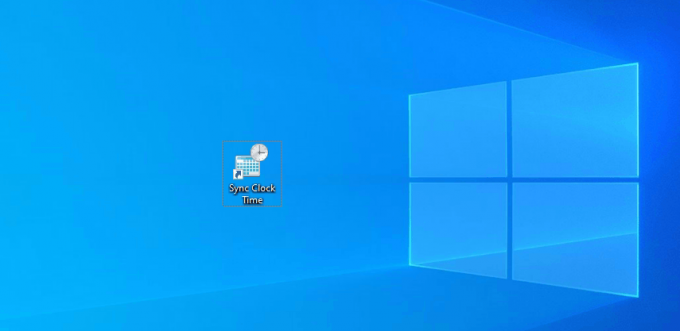
Για να δημιουργήσετε μια συντόμευση ώρας συγχρονισμού στα Windows 10
- Κάντε δεξί κλικ στον κενό χώρο στην επιφάνεια εργασίας σας. Επιλέξτε New - Shortcut από το μενού περιβάλλοντος (δείτε το στιγμιότυπο οθόνης).

- Στο πλαίσιο προορισμού συντόμευσης, πληκτρολογήστε ή αντιγράψτε-επικολλήστε τα ακόλουθα:
powershell.exe -εντολή "Start-Process cmd -ArgumentList '/s,/c, C:\Windows\System32\net.exe start w32time & w32tm /resync"' -Ρήμα runAs".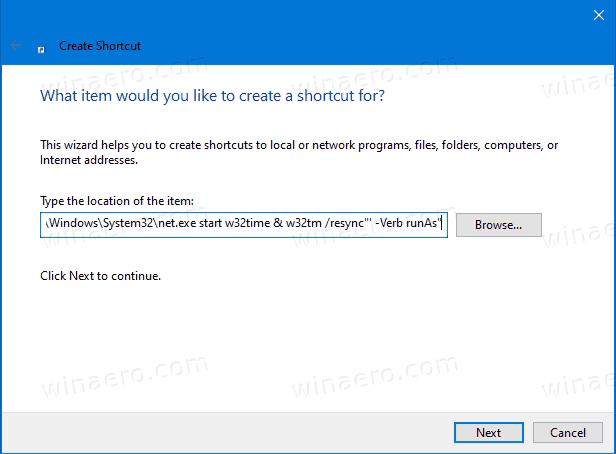
- Για να συγχρονίσετε την ώρα του ρολογιού σας σε έναν τομέα, χρησιμοποιήστε αυτήν την εντολή αντί:
powershell.exe -εντολή "Start-Process cmd -ArgumentList '/s,/c, C:\Windows\System32\net.exe start w32time & net time /domain"' -Ρήμα runAs" - Τύπος Συγχρονισμός ώρας ρολογιού στο πεδίο κειμένου ονόματος συντόμευσης. Μπορείτε πραγματικά να χρησιμοποιήσετε οποιοδήποτε όνομα για τη συντόμευση.
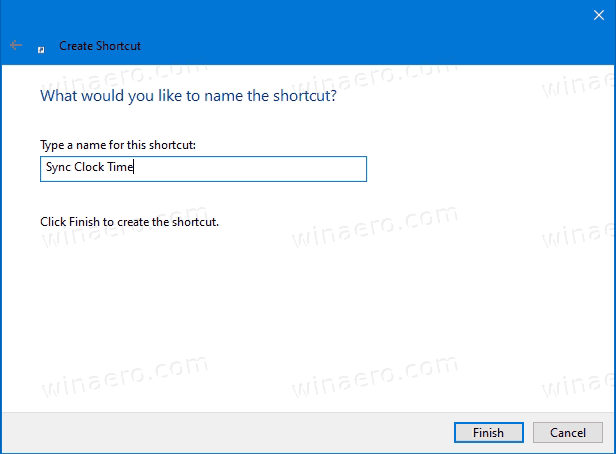
- Τώρα, κάντε δεξί κλικ στη συντόμευση που δημιουργήσατε και επιλέξτε Ιδιότητες. Συμβουλή: Βλ Πώς να ανοίξετε γρήγορα ιδιότητες αρχείου ή φακέλου στην Εξερεύνηση αρχείων των Windows.
- Στην καρτέλα Συντόμευση, μπορείτε να καθορίσετε ένα νέο εικονίδιο εάν θέλετε. Ένα κατάλληλο εικονίδιο μπορεί να φορτωθεί στο
C:\Windows\system32\timedate.cplαρχείο.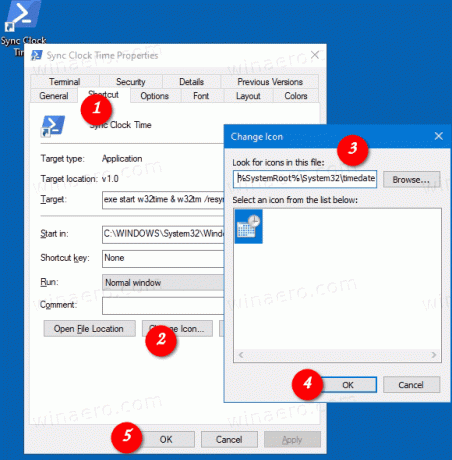
- Κάντε κλικ στο OK για να εφαρμόσετε το εικονίδιο και, στη συνέχεια, κάντε κλικ στο OK για να κλείσετε το παράθυρο διαλόγου ιδιοτήτων συντόμευσης.
Τώρα, μπορείτε να μετακινήσετε αυτήν τη συντόμευση σε οποιαδήποτε βολική τοποθεσία, καρφιτσώστε το στη γραμμή εργασιών ή στο Start,προσθήκη σε Όλες οι εφαρμογές ή προσθήκη στη Γρήγορη εκκίνηση (δείτε πώς να ενεργοποιήστε τη Γρήγορη εκκίνηση). Μπορείτε επίσης να αντιστοιχίστε ένα παγκόσμιο πλήκτρο πρόσβασης στη συντόμευση σας.
Για να εξοικονομήσετε χρόνο, μπορείτε να κάνετε λήψη των παρακάτω συντομεύσεων.
Λήψη συντομεύσεων έτοιμων προς χρήση
- Πραγματοποιήστε λήψη ενός από τα παρακάτω αρχεία ανάλογα με το εάν είστε συνδεδεμένοι σε έναν τομέα ή όχι.
- Λήψη συντόμευσης ώρας συγχρονισμού ρολογιού
- Λήψη της ώρας συγχρονισμού σε συντόμευση τομέα
- Αποθηκεύστε το αρχείο ZIP σε οποιονδήποτε φάκελο, π.χ. στην επιφάνεια εργασίας σας.
- Ξεβουλώνω το αρχείο ZIP.
- Εξαγάγετε τη συντόμευση στον φάκελο της επιφάνειας εργασίας σας.
- Τώρα, μπορείτε να μετακινήσετε αυτήν τη συντόμευση σε οποιαδήποτε βολική τοποθεσία, καρφιτσώστε το στη γραμμή εργασιών ή στο Start,προσθήκη σε Όλες οι εφαρμογές ή προσθήκη στη Γρήγορη εκκίνηση (δείτε πώς να ενεργοποιήστε τη Γρήγορη εκκίνηση). Μπορείτε επίσης να αντιστοιχίστε ένα παγκόσμιο πλήκτρο πρόσβασης στη συντόμευση σας.
Αυτό είναι!
Σχετικά Άρθρα
- Μη αυτόματη συγχρονισμός χρόνου με διακομιστή Internet στα Windows 10
- Διαμόρφωση επιλογών Internet Time (NTP) στα Windows 10
- Αλλαγή μορφών ημερομηνίας και ώρας στα Windows 10
- Δημιουργία συντόμευσης ημερομηνίας και ώρας στα Windows 10
- Πώς να αλλάξετε την ημερομηνία και την ώρα στα Windows 10
- Πώς να ορίσετε τη ζώνη ώρας στα Windows 10
- Προσαρμόστε τις μορφές ημερομηνίας και ώρας της γραμμής εργασιών στα Windows 10
- Προσθήκη ρολογιών για πρόσθετες ζώνες ώρας στα Windows 10


